こんにちは、けーしんです。
有名芸人のCMと「ペイペイ♪」という決済時の音でおなじみのスマホ決済サービス「PayPay」。

今回はPayPayの基本的な情報を解説し、実際に登録して利用する方法や他社との比較などをご紹介していきます。
これまで電子マネーなどを使ったことがない方でも、本記事を読むことでPayPayがどんなサービスで、どんなメリットがあるのかが理解できます。
キャッシュレス生活を一から始められる内容を盛り込んでいますので、ぜひご覧ください。
クリックで移動 [目次]
「PayPay(ペイペイ)」とは?

PayPay(ペイペイ)とは、ソフトバンク株式会社とヤフー株式会社が合弁して設立されたPayPay株式会社が提供する電子決済サービス。
スマートフォン端末にインストールしたアプリを介して決済を行うことで、現金がなくても支払いを完了できます。
自分のスマホでも「PayPay(ペイペイ)」は利用できるの?
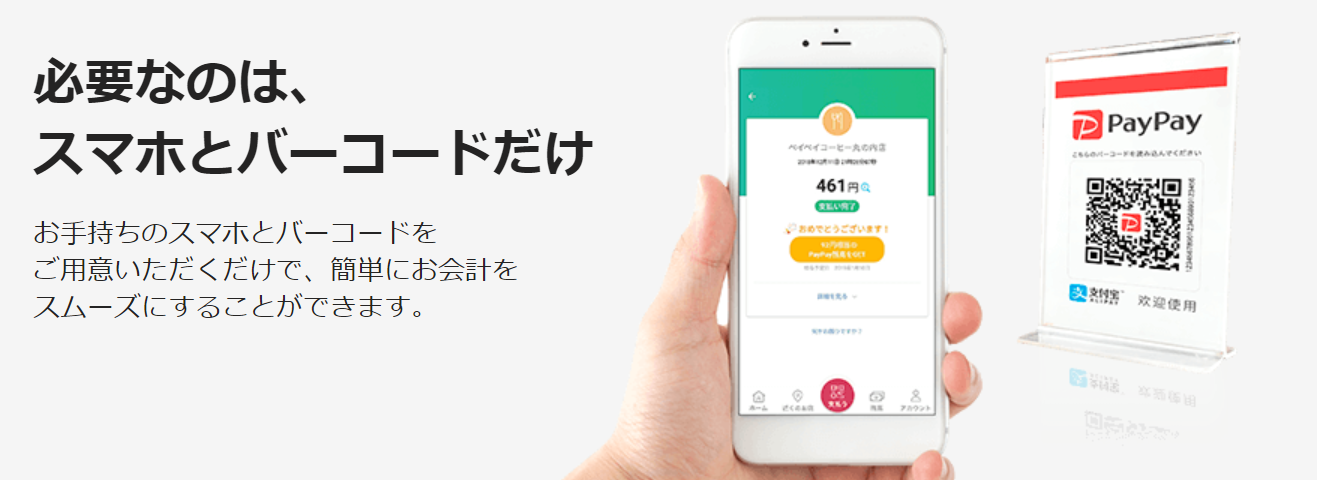
「自分のスマホは古いけど、PayPayは使えるの?」と、不安になる方もいるでしょう。
PayPayはおサイフケータイやApple Payといった、電子決済に不可欠だった機能が付いていないスマートフォンでも利用できるのが特徴です。
専用アプリでQRコードを読み取ったり、逆にバーコードを店のレジで読み取ってもらうQRコード決済が使われます。
そのため、最低限カメラ機能が備わっているスマートフォンであれば、アプリをインストール・設定するだけで利用できるのです。
事実、けーしんの知人の利用端末はApple Payに対応していないiPhone 6sですが、問題なくPayPayを利用できています。
ただし、フィーチャーフォン(ガラケー)ではアプリをインストールできないため、PayPayは利用不可となっている点に注意しましょう。
「PayPay(ペイペイ)」にクレジットカード、銀行口座を登録する方法
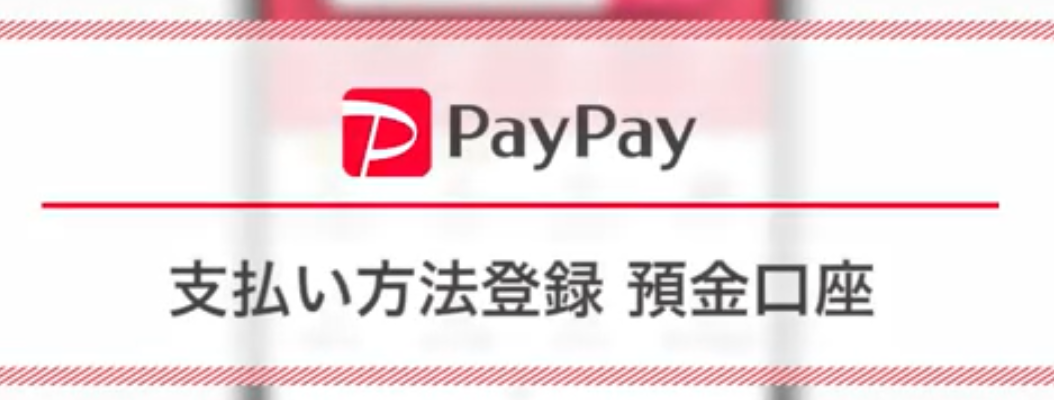
続いて、PayPayの利用開始から、支払いに使うクレジットカードや銀行口座の登録方法について解説します。
先に説明すると、PayPayの支払い方法は3種類あります。
- PayPay残高
- クレジットカード
- Yahoo!マネー
主に使われるのはPayPay残高もしくはクレジットカードです。
クレジットで支払う場合はクレジット情報を登録し、PayPay残高で払うにはマネーをチャージするための銀行口座の設定をします。
初めてPayPayを利用する方は、まずこちらの手順に沿って設定してみてください。
PayPayアプリをインストール
はじめにPayPayアプリをインストールするところから。
すでにお持ちの他サービスのアカウント情報でもPayPay登録できます(下の画像はandroidの場合)
| PayPayで新規登録 | Yahoo! JAPAN IDで新規登録 | ソフトバンク・ワイモバイルで新規登録 |
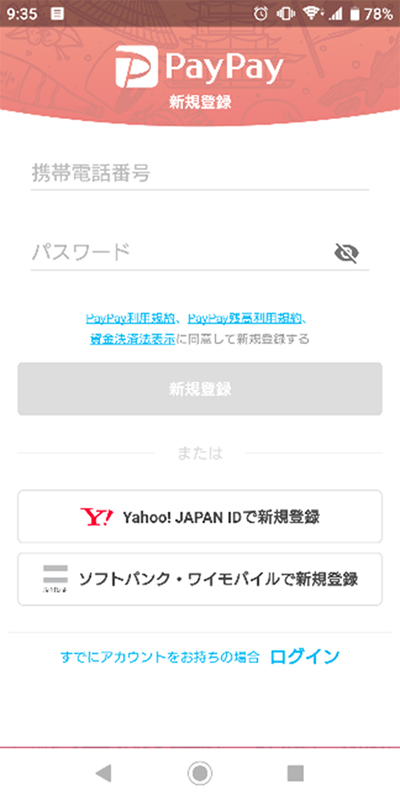 | 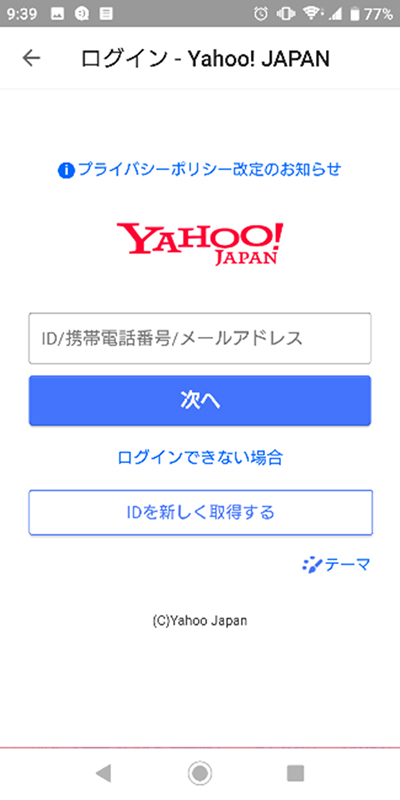 | 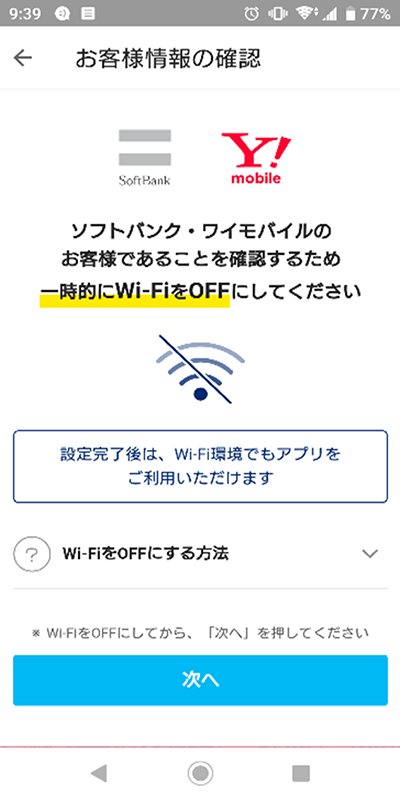 |
クレジットカードの登録方法
クレジットカードの登録方法について。
以下の手順で簡単に登録できます。
- ホーム画面から「アカウント」→「支払い方法の管理」→「クレジットカードを追加」の順番にタップ
- カメラでカード実物を写す or 「カード番号を直接入力」を選択
- 3カード情報登録画面に必要事項を入力し「追加する」をタップして完了
ちなみに、アプリの初回起動時「はじめてガイド」を見た場合、ガイドに沿って進んでいけば同じように設定を完了できます。
サポートしているカードブランドは「VISA」「MasterCard」「Yahoo! JAPANカード」の3種類。それ以外のブランドでは使えないので注意です。
銀行口座の登録方法
銀行口座登録するとPayPayボーナスが付きます。一週間以内に口座登録しましょう!

次に銀行口座の登録方法について。
手順は以下の通り。
- ホーム画面から「アカウント」→「支払い方法の管理」→「チャージ用の銀行口座を追加」の順番にタップ
- Yahoo!ウォレットの認証のためにYahoo! JAPAN IDへのログインをする
- 預金払い用口座の登録画面から設定したい口座を選択
- 利用規約への同意画面で規約を読み「同意する」をタップ
- 登録されている電話番号あてにSMSで認証コードが送信されてくるので確認
- 認証コード4ケタを入力して「登録する」をタップ
- 登録中の銀行サイトに遷移し、内容を確認して「申し込む」をタップ
- Yahoo!ウォレットの登録完了画面に遷移すれば終了
少し手順は長いですが、画面に素直に従って進めばほんの2~3分ほどで終わる作業。
直感的に操作しやすいアプリ画面ですので、気負わずやってみてください。
「PayPay(ペイペイ)」での決済方法は
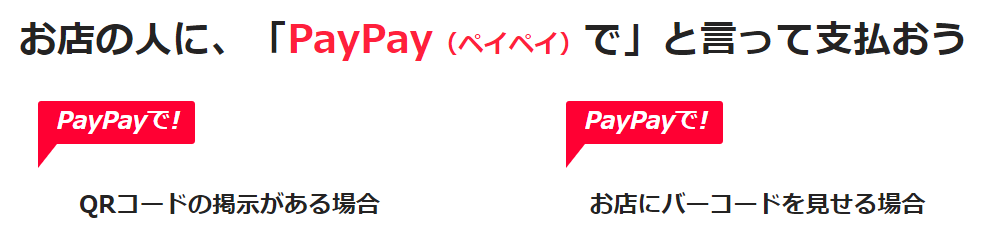
アプリの設定が完了したら、いよいよお店での決済になります。
店員さんに「PayPayで」と言って支払うのですが、その決済方法は2種類あります。
バーコード支払いとスキャン支払いです。
ひとつずつ手順を確認します。
バーコード決済
バーコード支払いは、アプリ上に支払い用のバーコードが表示され、それをレジのバーコードリーダーで読み取ってもらう方法。
- PayPayアプリを起動させる
- 画面下にある「支払う」をタップ
- 表示されたバーコードを店員さんにレジで読み取ってもらう
- 「支払い完了」の画面に遷移すれば決済完了
公式動画でも操作が確認できます。↓↓
スキャン決済
スキャン支払いは、店頭に置いてあるPayPayのQRコードを読み取って決済する方法。
具体的な方法は以下の手順となります。
- PayPayアプリを起動させる
- 画面下にある「支払う」をタップ
- さらに画面下にある「スキャン支払い」をタップ
- 起動したスマホのカメラで店頭にあるPayPayのQRコードを読み取る
- 次の画面にて支払い金額を自分で入力する
- 入力した金額を店員さんに見せて確認してもらう
- 間違いがなければ「支払う」をタップ
- 「支払い完了」画面を最後にもう一度店員さんに見てもらい、決済完了
こちらも同様、PayPayの公式動画で操作が見れます。↓↓
「PayPay(ペイペイ)」のチャージ方法は?
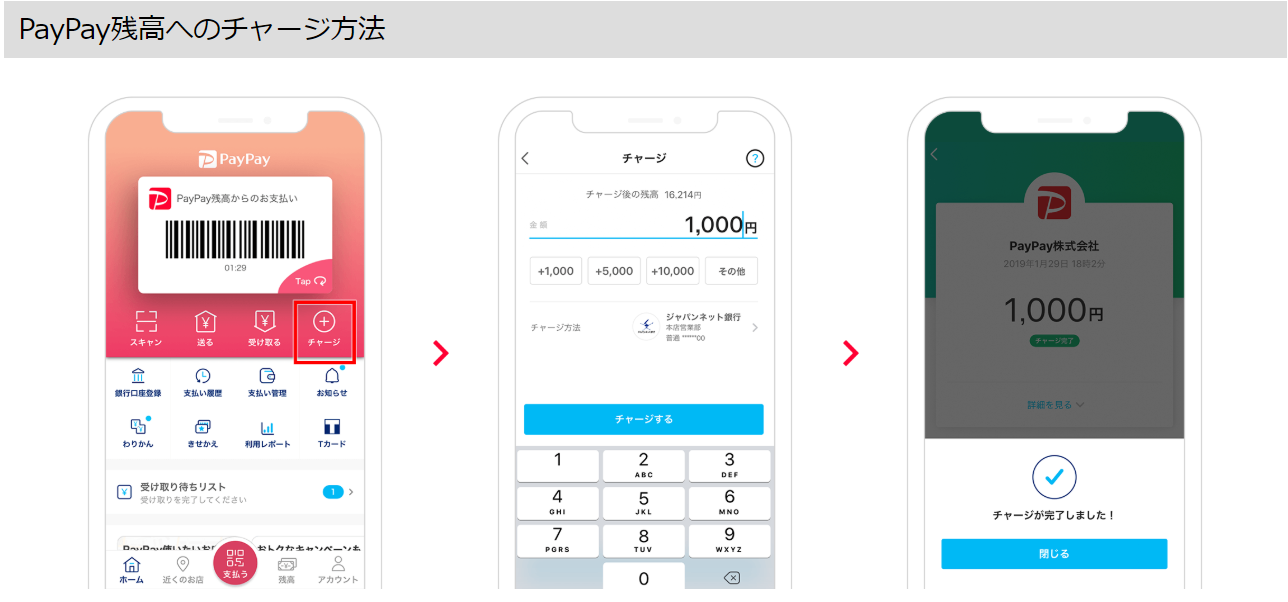
PayPayのマネーをチャージする方法を解説します。
PayPayの残高が不足している場合にはマネーをチャージする必要があります。
チャージする先は次のように複数選択できます。
- 銀行口座からのチャージ
- Yahoo! JAPANカード(クレジットカード)
- 現金(セブン銀行ATMで)
実際に残高をチャージする方法は以下の通り。
- ホーム画面に表示された「あなたの残高」に表示された「+」マークをタップ
- 「チャージ方法」欄で使用したい口座もしくはYahoo! JAPANカードを選択
- チャージしたい金額を画面で入力
- 「チャージする」をタップ
また、セブンイレブンに設置されているセブン銀行ATMを使うと、現金をATMに振り込んでPayPayにチャージする事も可能です。
詳細は公式YouTubeの動画をチェックしてみてください。
PayPay(ペイペイ) セブン銀行ATMでの現金チャージ方法
「PayPay(ペイペイ)」のメリット・デメリット
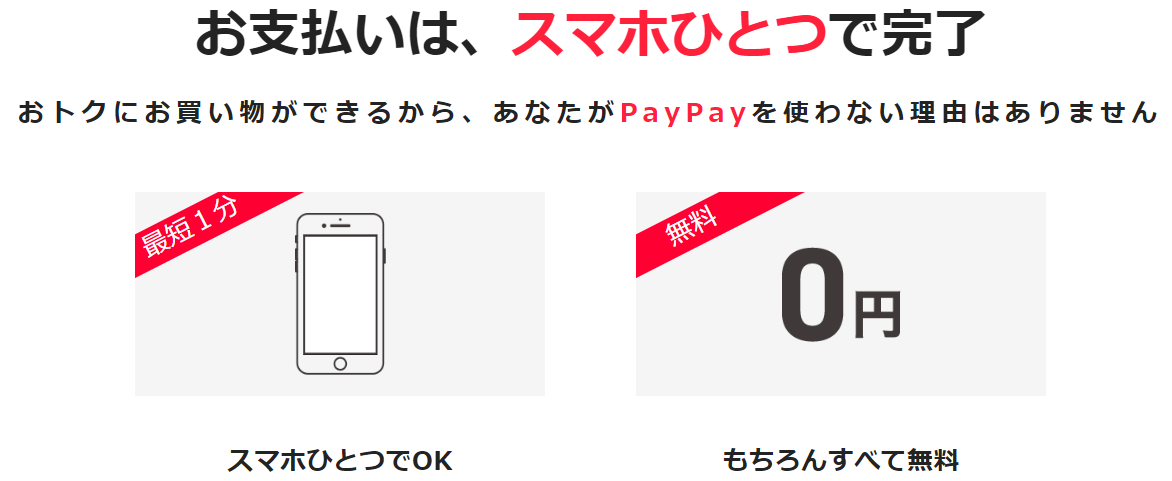
続いてPayPayのメリット・デメリットについて解説していきます。
スマホ決済の便利な点から、PayPayならではのメリット。そしてデメリットまでを以下のようにまとめてみました。
PayPayのメリット
まずはPayPayのメリットから解説します。
- 決済は秒の速さ!釣銭はなくなり、キャッシュレスは安全
- おサイフケータイやApple Pay非対応でも問題なし!スマホさえあればOK
- お得に買い物ができる還元キャンペーンが強力
- 「PayPay請求書払い」で公共料金の支払いにPayPayが使える
アプリを立ち上げるとすぐに支払い画面が現れるので即決済。
秒の早さで支払いを完了できる点は大きな魅力です。
釣り銭で財布がパンパンになることもなく、大きな現金を持ち歩く必要もないので安心です。
前述した通りですが、アプリでの決済のため、おサイフケータイやApple Payといった機能に対応したスマホでなくても利用可能な点はかなり便利です。
還元キャンペーンが頻繁に行われているPayPayでは、買い物に対して5%~10%のポイントがバックされてくることもあります。

アプリ内でキャンペーン情報が常にチェックできるため、キャンペーンに乗っかって、恩恵を余さず受けることもできます。
水道料金などの請求書払いにPayPayが利用できる点も優秀です。
毎月支払うものだからこそ、簡単に支払いを済ませられると生活がより便利になりますね。
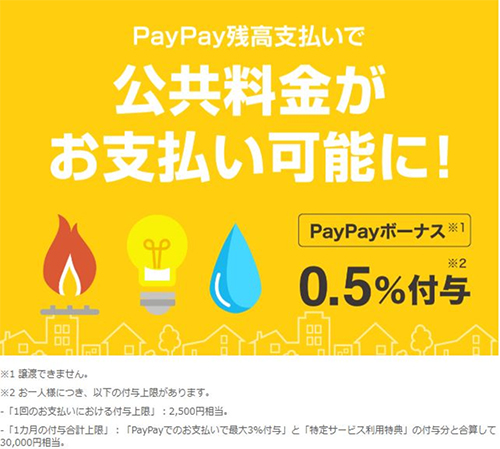
PayPayのデメリット
続いてはデメリットについて。
- PayPay残高の有効期限2年間を過ぎたマネーは失効となり戻ってこない
- 対応していない非加盟店では使えない
- チャージ用の銀行口座に「三菱UFJ銀行」が対応していない
- 決済音「ペイペイ♪」がちょっと恥ずかしい
電子マネー全般に言えることですが、チャージされている残高のマネーには有効期限があります。
PayPayの場合は2年。期限を超えると失効してしまうので、使い切るようにしたいところです。
また、当然ながらPayPayに加盟していない店舗では利用することができません。
スマホ決済が普及してくのは間違いないですが、現時点では、至る所で利用できるわけではないことを予め理解しておきましょう。
個人的には、メインで利用している三菱UFJ銀行がチャージ用の口座に対応していない点も残念なところ。全国的に利用者が多い銀行口座についてはいち早く対応してほしいですね。
決済音「ペイペイ♪」は、支払いの確定音として店員さんが確認するのに必要なため消すことはできません。
その代わり、設定から音量を下げることはできるので、多少恥ずかしいといった気持ちは抑えられます。
「PayPay(ペイペイ)」以外のサービスとの比較
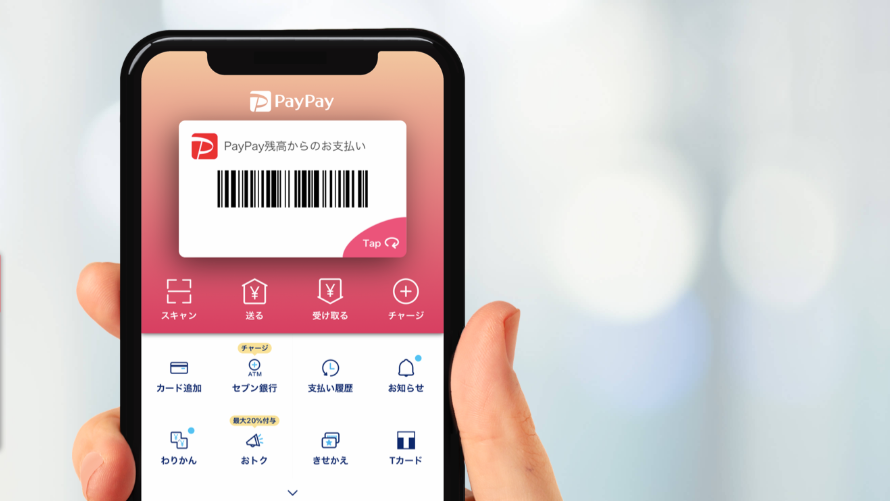
PayPayとそれ以外のスマホ決済サービスについて比較していきます。
主にポイントへの還元率、ユーザー数、そして加盟店の数についてできる範囲で調べてみました。
ポイント還元の比較
| 事業者名 | ポイント名 | 還元率 | 1,000円 還元額 |
| PayPay | PayPayボーナス | 0.5〜3% | 5円~30円 |
| LINE Pay | LINE Payボーナス | 0.5〜2% | 5円~20円 |
| 楽天ペイ | 楽天ポイント | 0.5〜1.5% | 5円~15円 |
| d払い | dポイント | 0.5〜1.0% | 5円~10円 |
| メルペイ | メルカリポイント | 割引クーポン | – |
最大で3%のポイント還元を受けられるPayPayは、還元率で他のスマホ決済サービスと比較して抜きん出ていますね。
キャンペーンなども頻繁に開催しているので、よりお得なポイント還元の恩恵を受けることも可能です。
ユーザー数と加盟店舗数の比較
| 事業者名 | ユーザーor登録者数 | 加盟店舗数 |
| PayPay | 1000万人 | 100万店舗~ |
| LINE Pay | 登録 3000万人 | 100万店舗~ |
| 楽天ペイ | 非公開 | 120万店舗~ |
| メルペイ | 200万人 | 135万か所~ |
| d払い | 200万人 | 10万店舗~ |
※過去のニュースや公式サイトのお知らせページなどから割り出した数値。明確に公表していない事業者もあるので参考程度に。
2019年8月に1000万ユーザー、100万加盟店を超えたと発表したPayPayの拡大スピードは凄まじく、大手の楽天ペイに迫る勢いです。
最近ではセブンイレブンでPayPayが利用できるようになったこともあり、より便利になりますね。僕はセブンイレブンをよく利用するのでめちゃくちゃ嬉しいです。
以上、今回はPayPayの基本的な情報を解説し、実際に登録して利用する方法や他社との比較などをご紹介しました。
様々なスマホ決済サービスが乱立しているため、人気低迷で撤退するスマホ決済サービス事業者も現れてくると思われます。
自分が使っていたスマホ決済がサービス終了で使えなくなると困りますよね。
そのため、長く利用していくなら、認知度と人気があるスマホ決済を選択するのが無難です。
そうした面からも、PayPayを利用するのは賢い選択だと思ってます。下記のようなキャンペーンも多いので、使うと本当にお得なことが実感できます。
【関連記事】
PayPayを始めたいと思った方は、まずはアプリをインストールしてみてください。
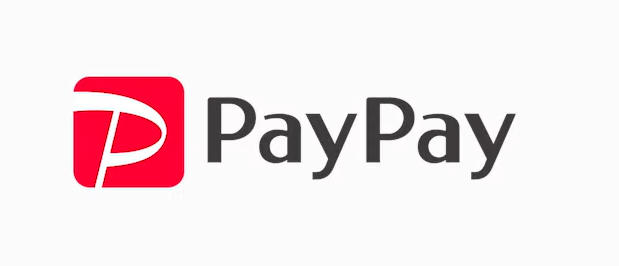

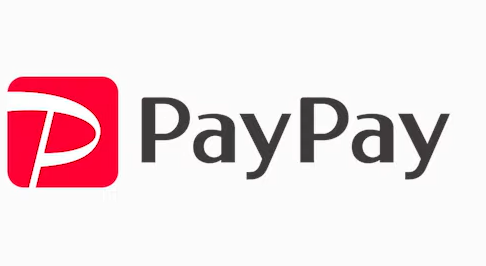


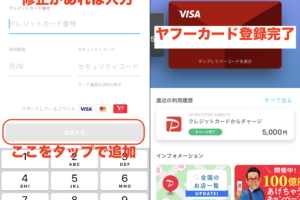
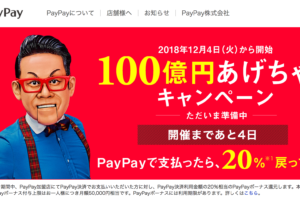


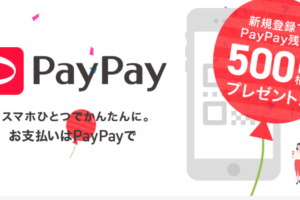


 ハイセンス(Hisense)のテレビの評判は?HS40K225を買って辛口レビュー
ハイセンス(Hisense)のテレビの評判は?HS40K225を買って辛口レビュー


コメントを残す